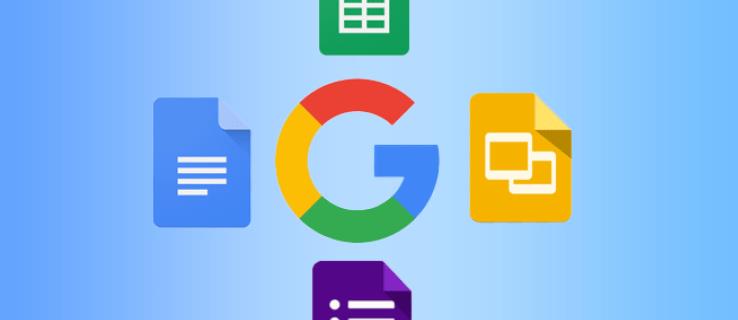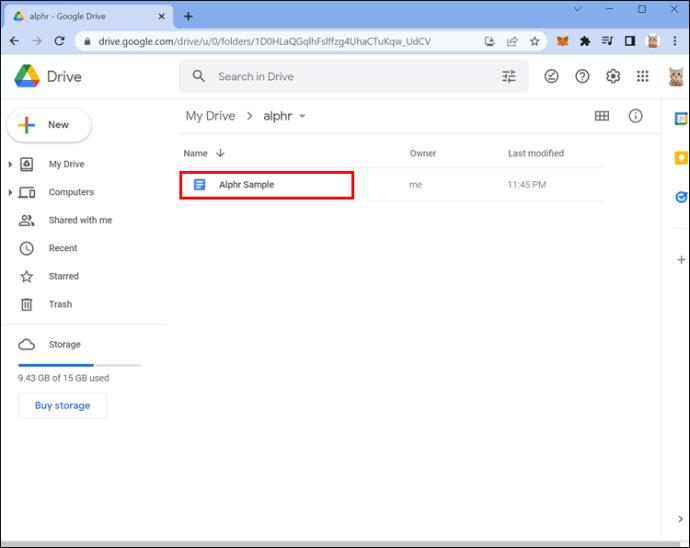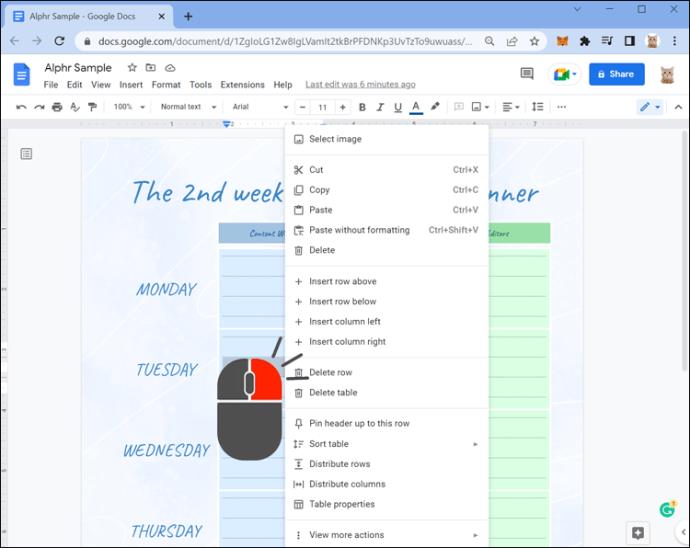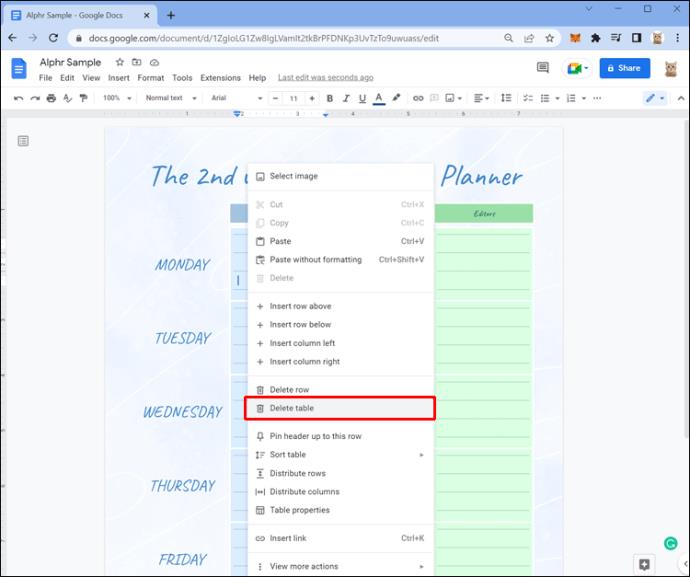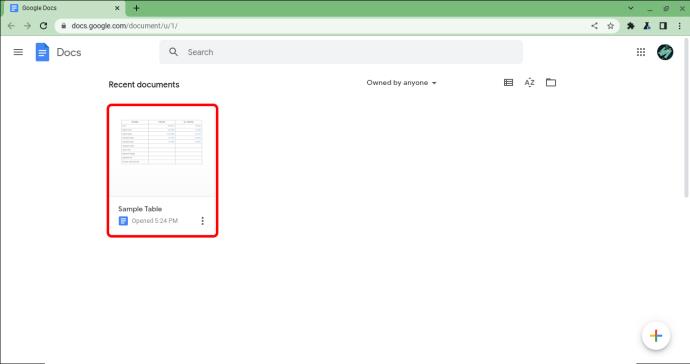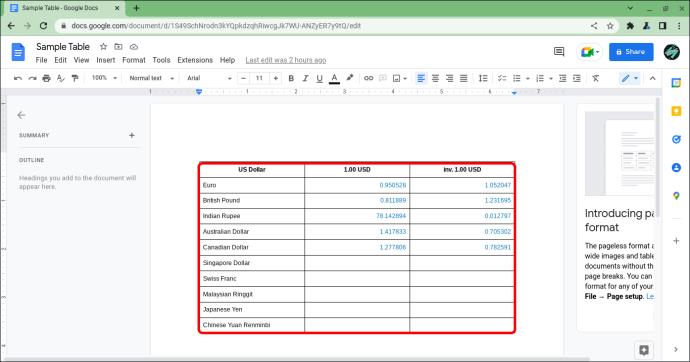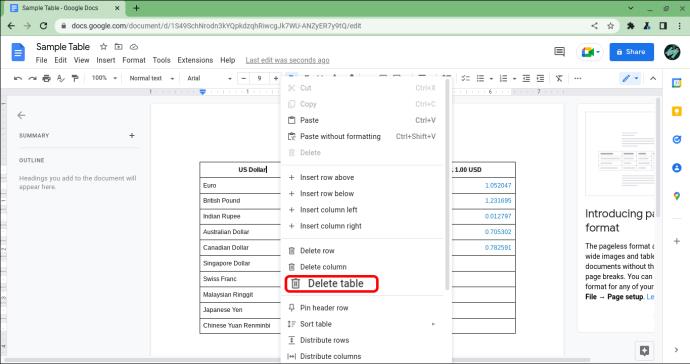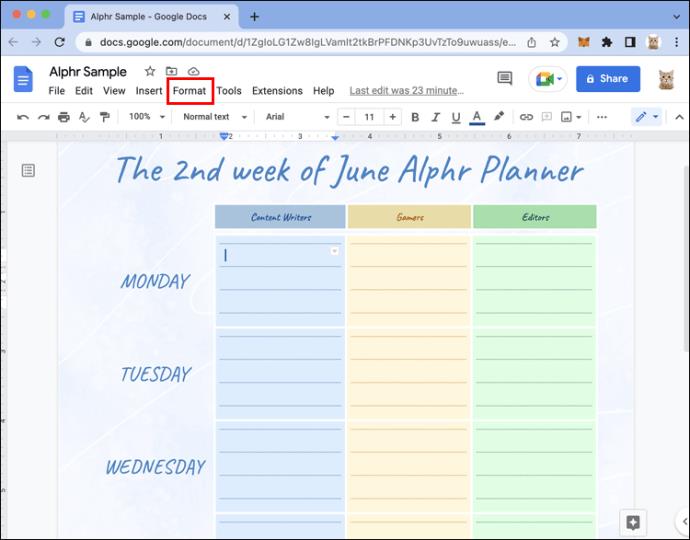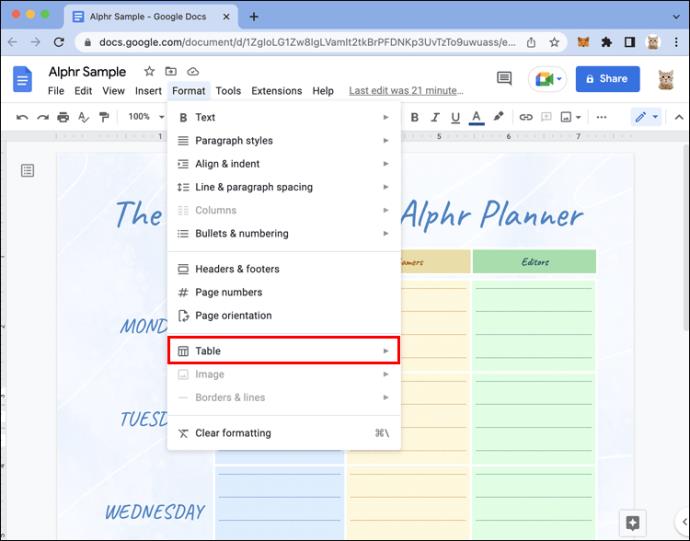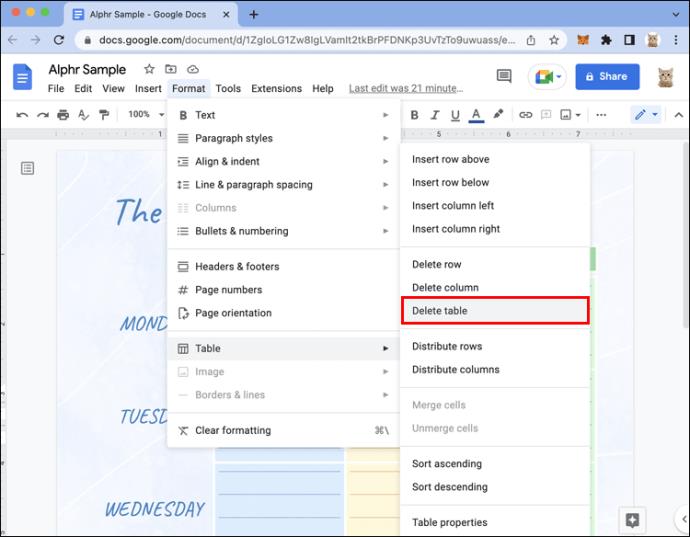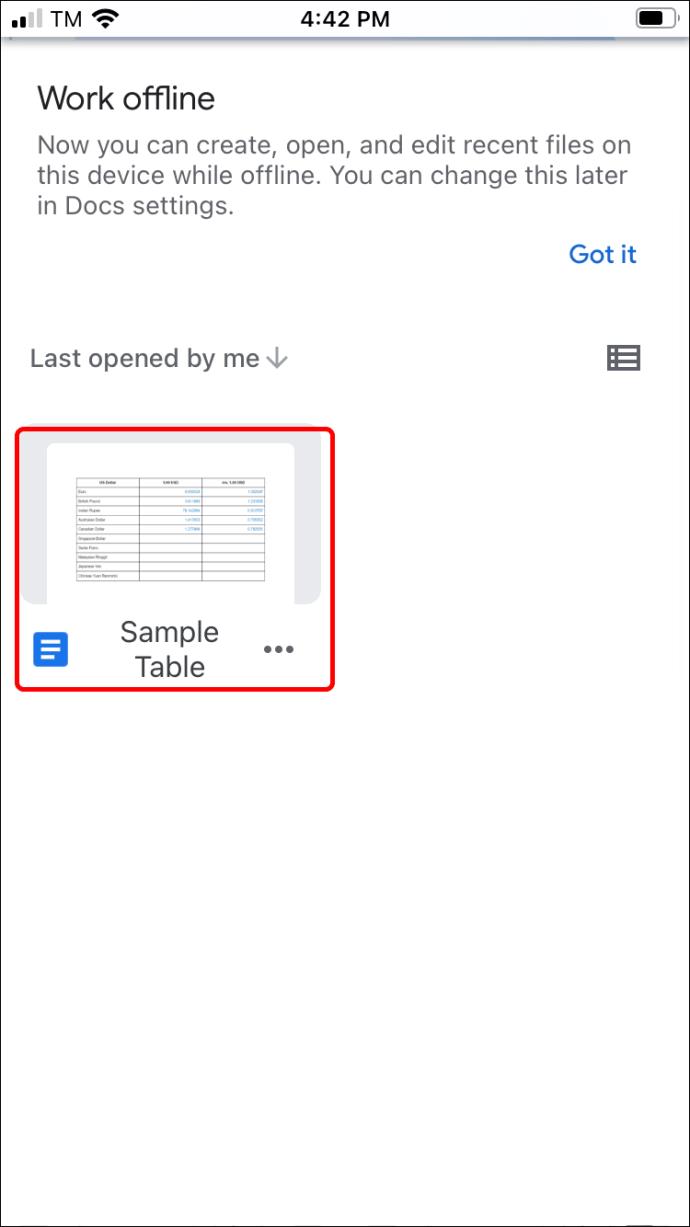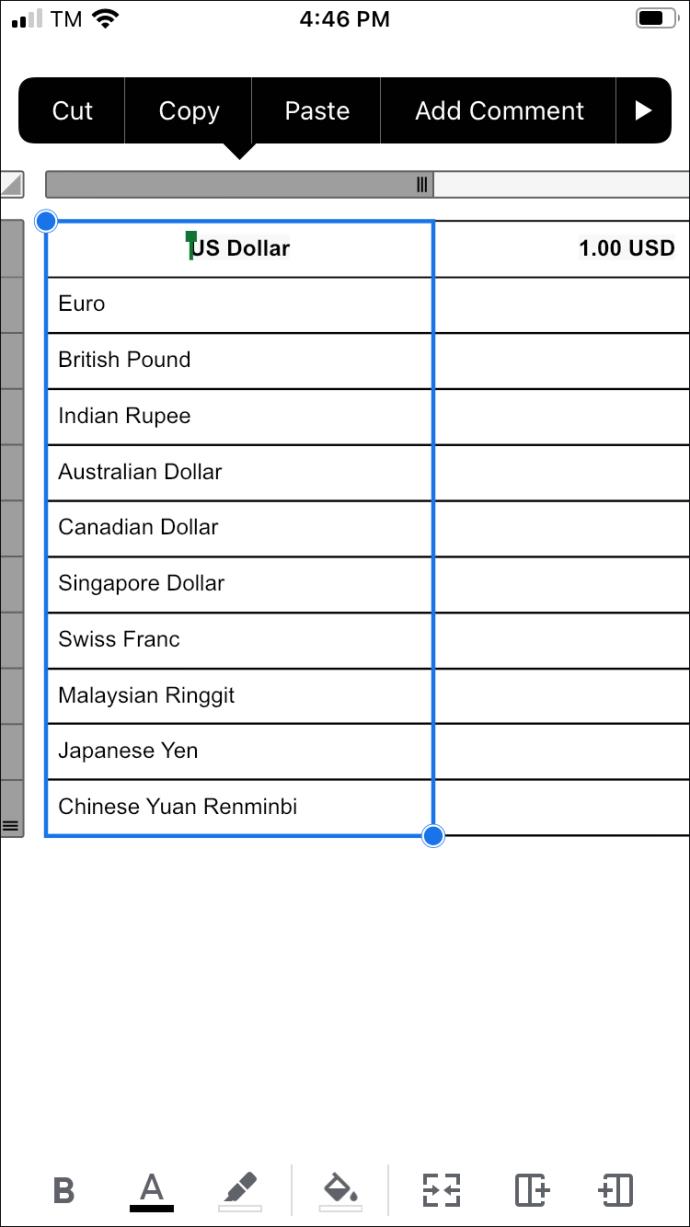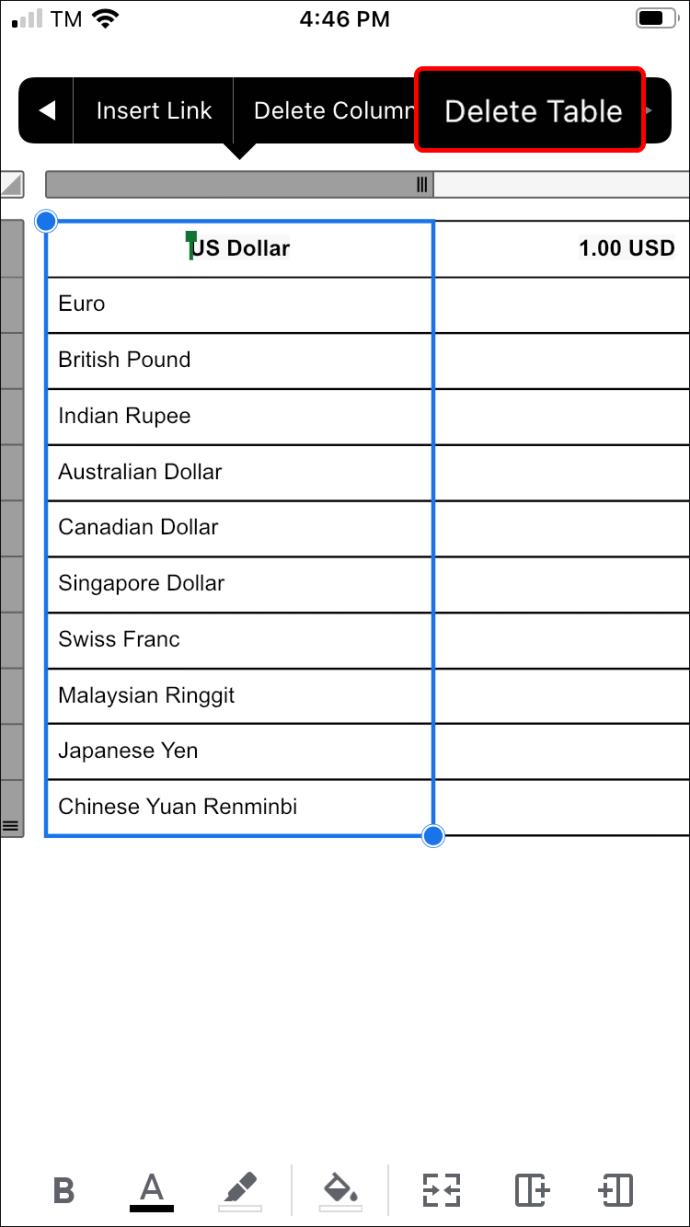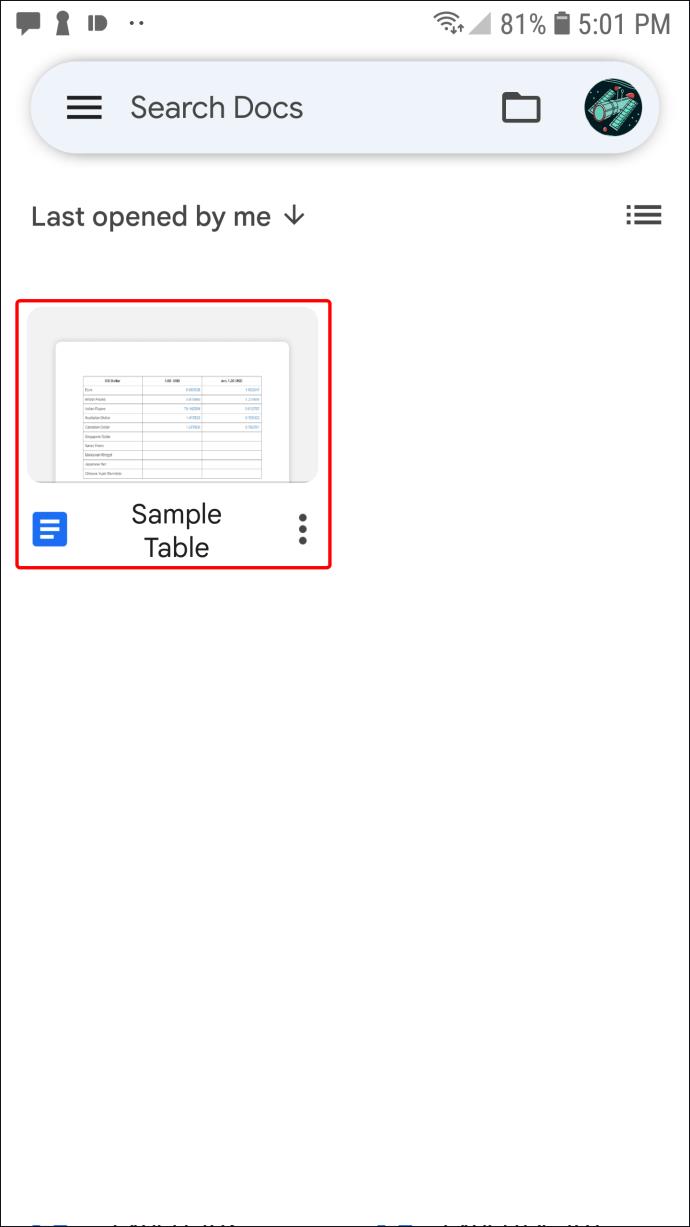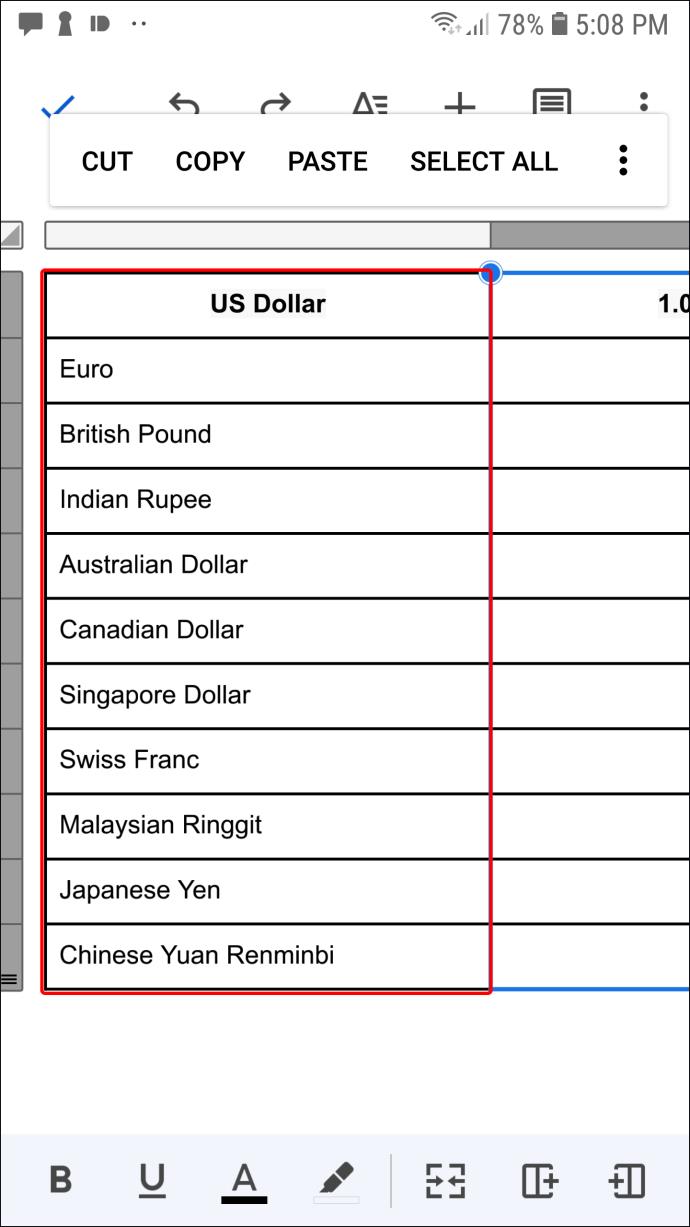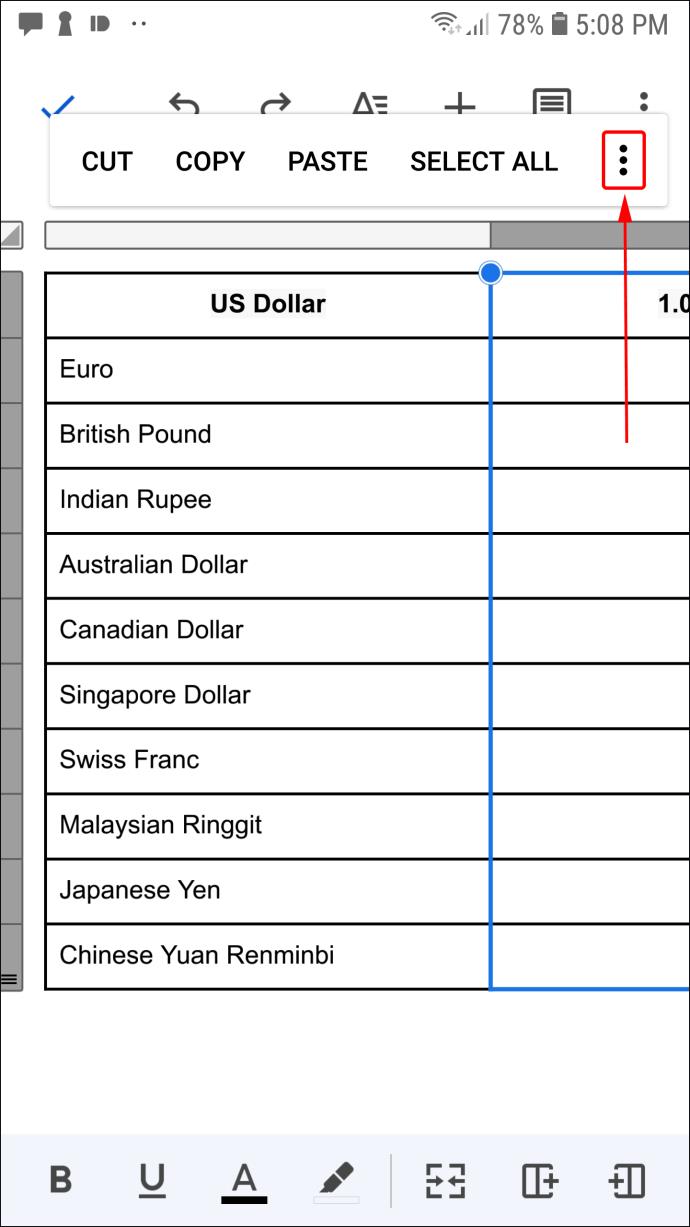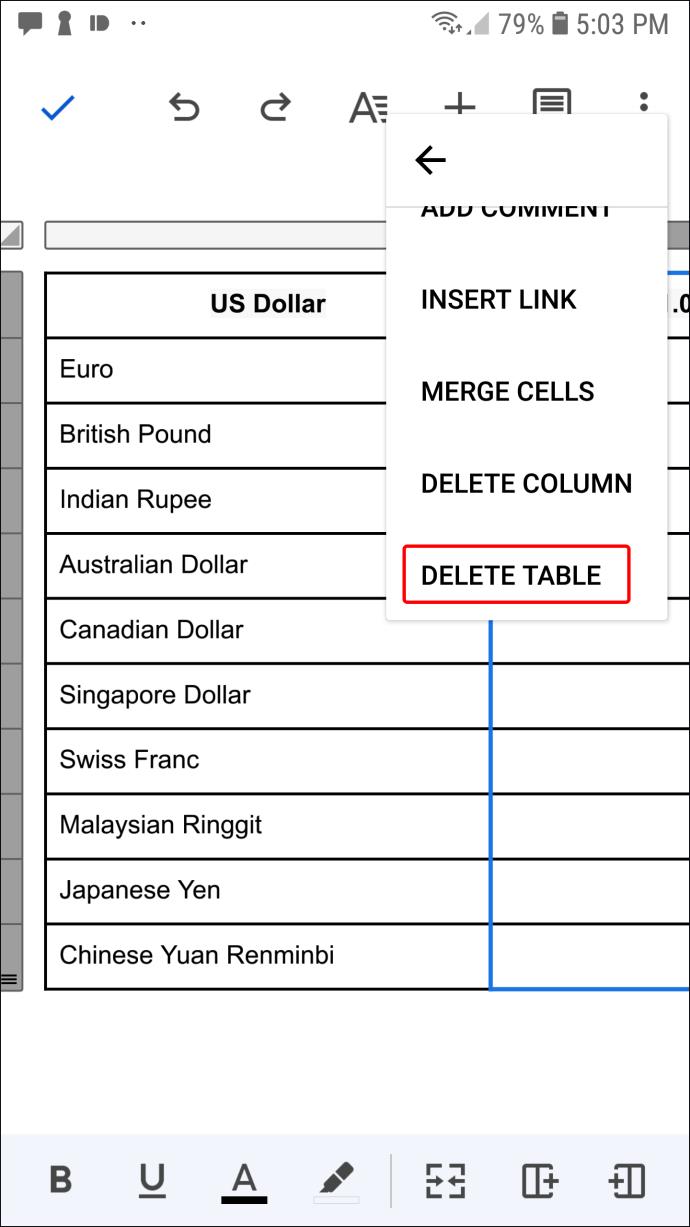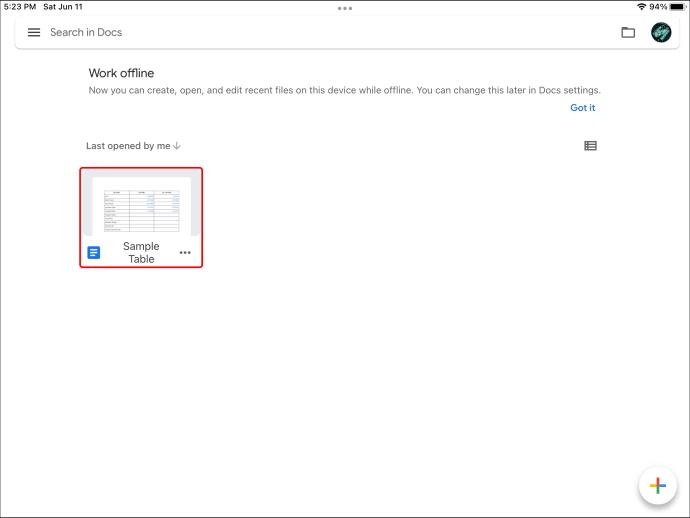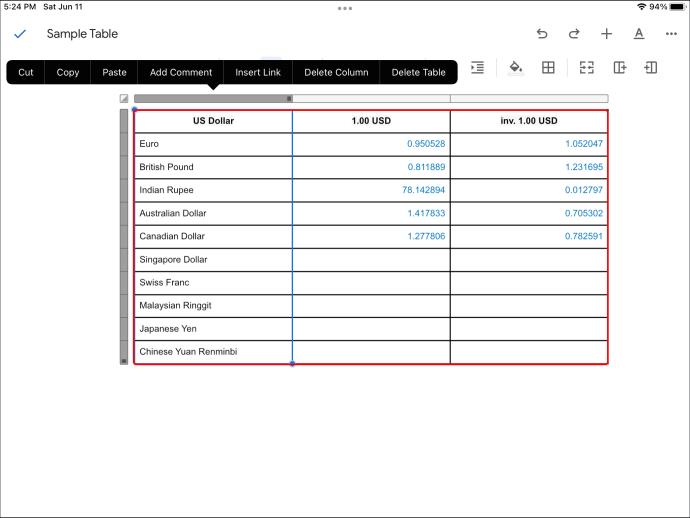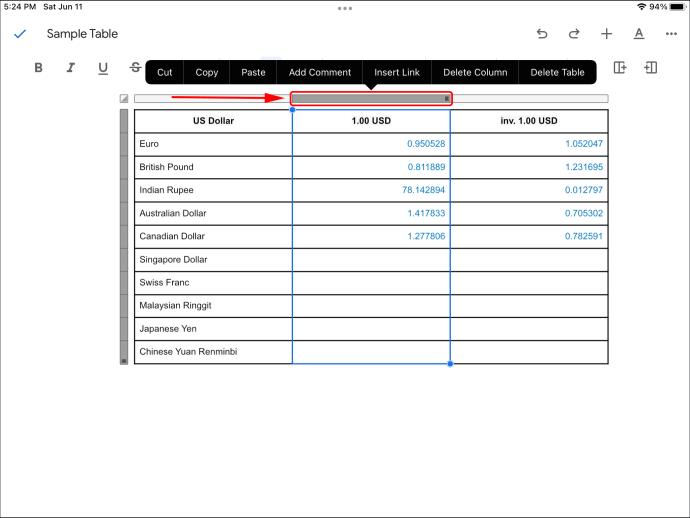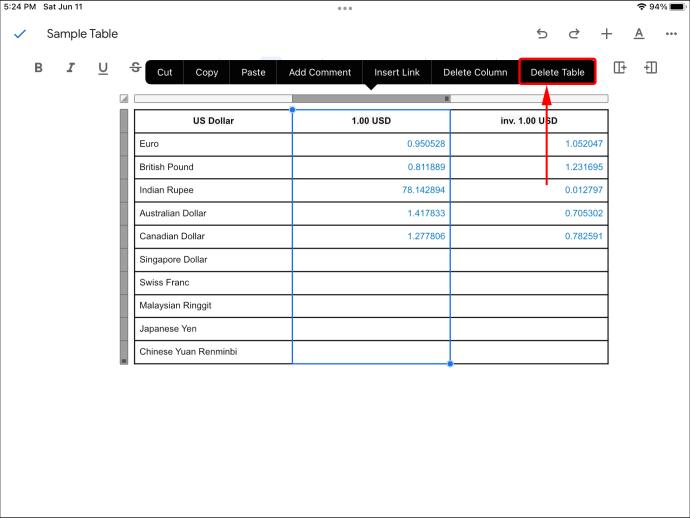Cihaz Bağlantıları
Bilgileri Google Dokümanınızın içindeki bir tabloda düzenlemek, bilgileri anlaşılması kolay bir biçimde sunmanıza yardımcı olur. Ancak, tablonun gereksiz hale geldiğini görebilirsiniz. Belki de tablonun her bir öğesini kapsayan bölümler yazarak tabloyu gereksiz hale getirdiniz. Veya düşüncelerinizi düzenlemek için tabloyu kullandınız ve son Google Dokümanını yayınlamadan önce tablodan kurtulmanız gerekiyor.
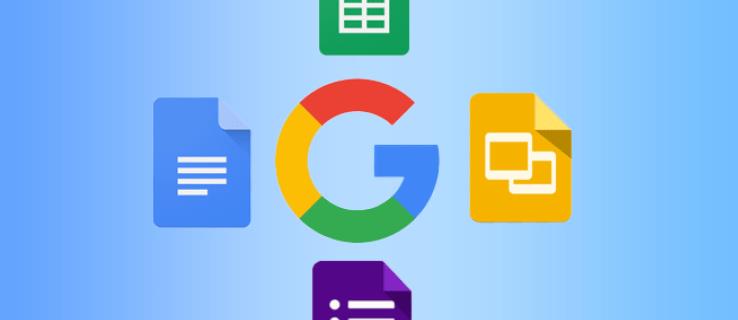
Durum ne olursa olsun, bu makale çeşitli cihazlarda bir Google Dokümanlar tablosunu nasıl sileceğiniz konusunda size yol gösterir.
Windows PC'de Google Dokümanlar'daki Bir Tablo Nasıl Silinir?
Bir tabloyu silmek, bir dakikadan kısa sürede tamamlayabileceğiniz basit bir işlemdir.
- Belgenizi açın ve silmek istediğiniz tabloyu bulun.
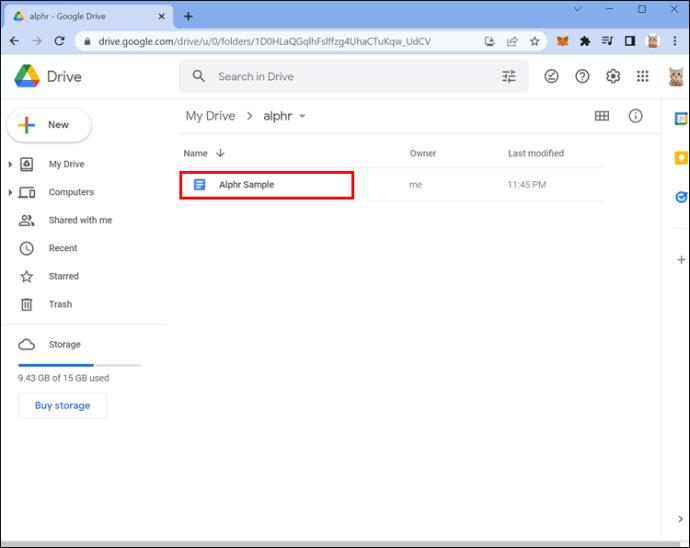
- Bir açılır kutuyu ortaya çıkarmak için tablonun içindeki bir hücreye sağ tıklayın.
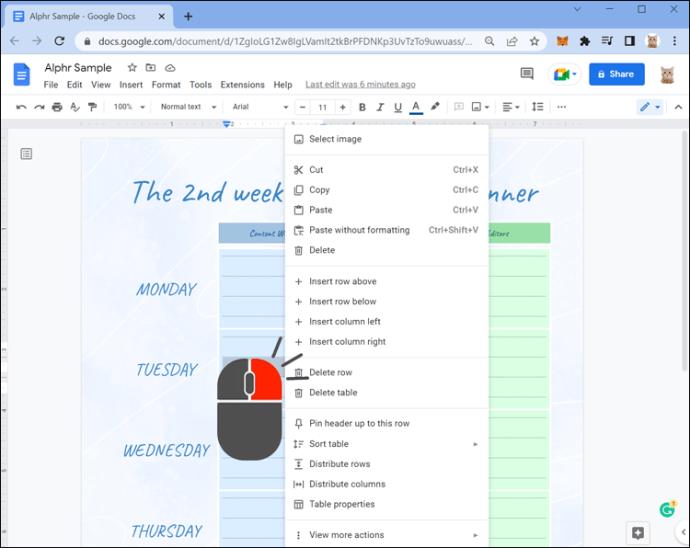
- "Tabloyu Sil"i seçin.
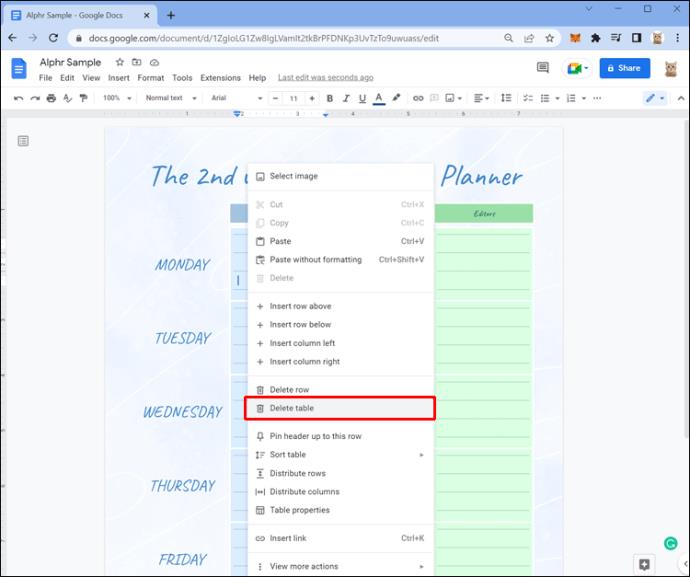
Bu yöntemi, tablonun geri kalanını olduğu gibi tutarken satırları veya sütunları silmek için de kullanabilirsiniz. Bu gibi durumlarda, silmek istediğiniz satır veya sütunun içindeki bir hücreye sağ tıklamanız gerekir.
Bir Chromebook'ta Google Dokümanlar'daki Bir Tablo Nasıl Silinir?
Google Dokümanınıza bir Chromebook aracılığıyla erişiyorsanız, bir tabloyu silmek için bu adımları kullanın.
- Google Dokümanınızı açın.
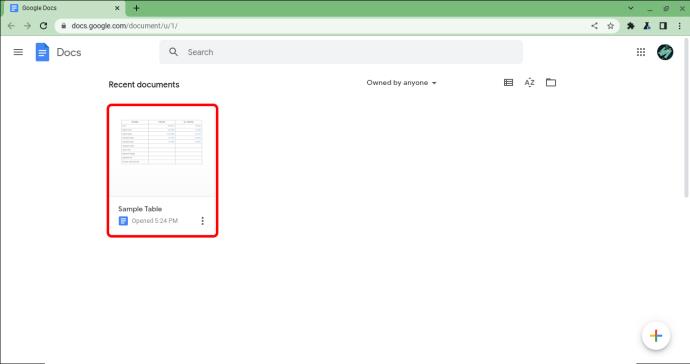
- Tabloda kurtulmak istediğiniz herhangi bir hücreye sağ tıklayın.
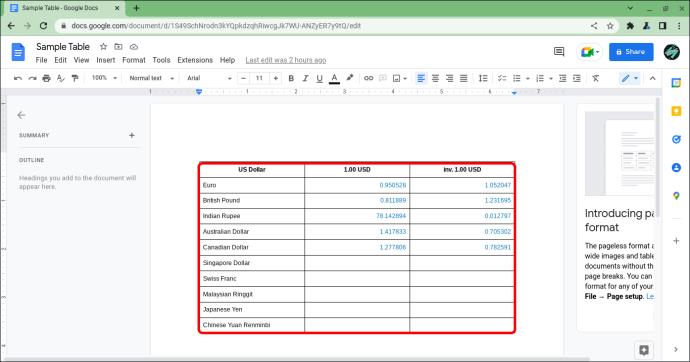
- Sağlanan seçeneklerden “Tabloyu Sil” e tıklayın.
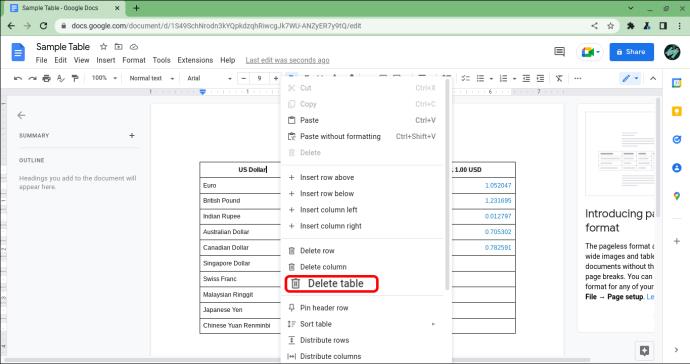
Kaldırmak istediğiniz satır veya sütundaki bir hücreye sağ tıkladığınız sürece, bu yöntemi kullanarak satırları ve sütunları da silebilirsiniz.
Mac'te Google Dokümanlar'da Bir Tablo Nasıl Silinir?
Google Dokümanlar tarayıcı tabanlı olduğundan, Mac'te Google Dokümanlar'da çalışmak, platformu bir PC'de kullanmakla aynı şekilde çalışır. Aşağıdaki yöntemi kullanarak bir Mac'te Google Dokümanlar tablolarını silebilirsiniz.
- Google Dokümanınızı açın ve ekranın sol üst tarafındaki "Biçimlendir" seçeneğine gidin.
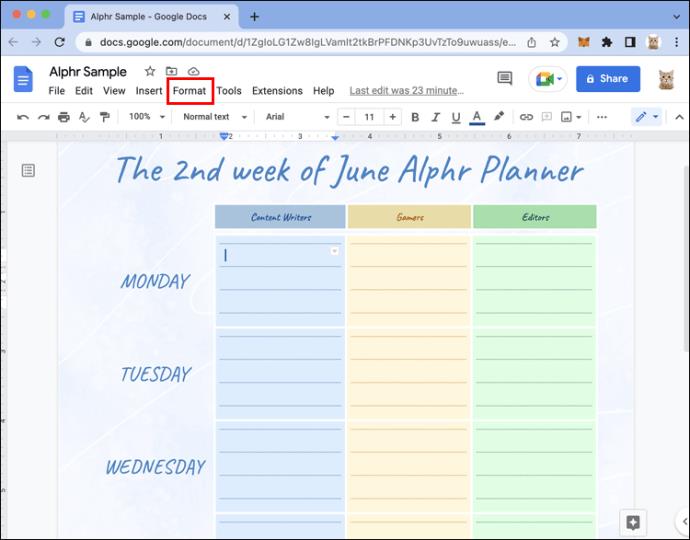
- "Biçimlendir"i tıklayın ve "Tablo"yu seçin.
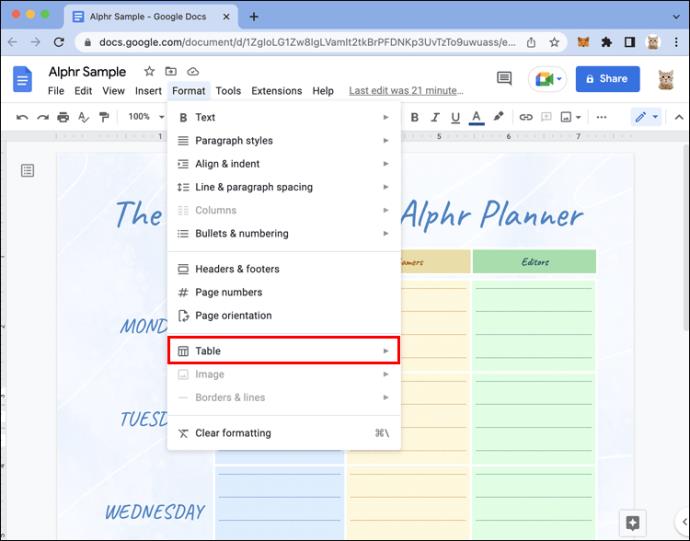
- "Tabloyu Sil"i seçin.
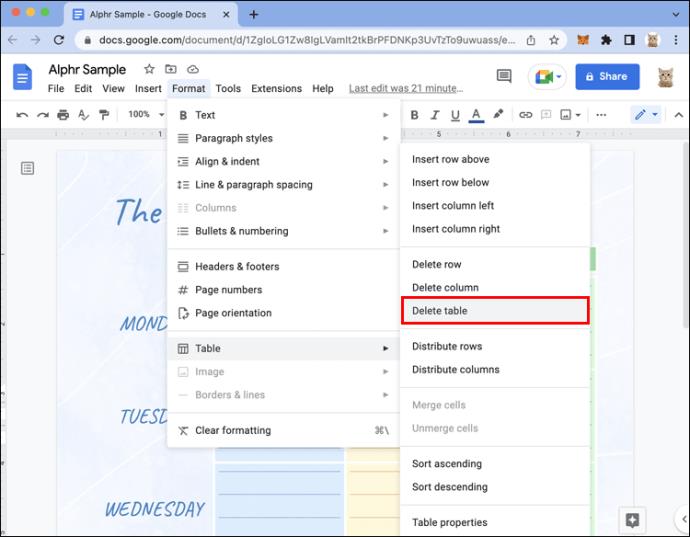
Bu yöntemi kullanarak satırları ve sütunları da silebilirsiniz.
Bir iPhone'da Google Dokümanlar'da Bir Tablo Nasıl Silinir?
Google Dokümanlar, Apple'ın App Store'unda bağımsız bir uygulama olarak mevcuttur. Uygulamayı indirdiğinizi ve içinde tablo bulunan bir belge oluşturduğunuzu varsayarsak, bu adımlar tabloyu hızlıca silmenizi sağlar.
- Google Dokümanlar uygulamasını açın ve düzenlemek istediğiniz dokümanı seçin.
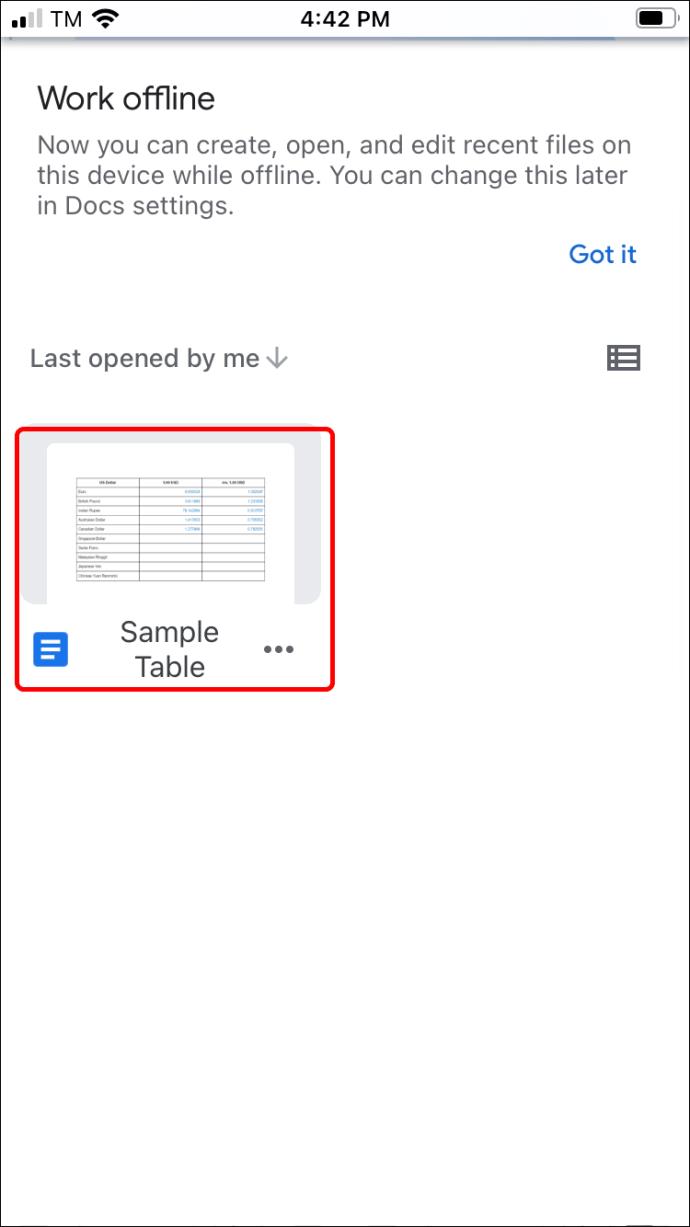
- Silmek istediğiniz tabloya dokunun.
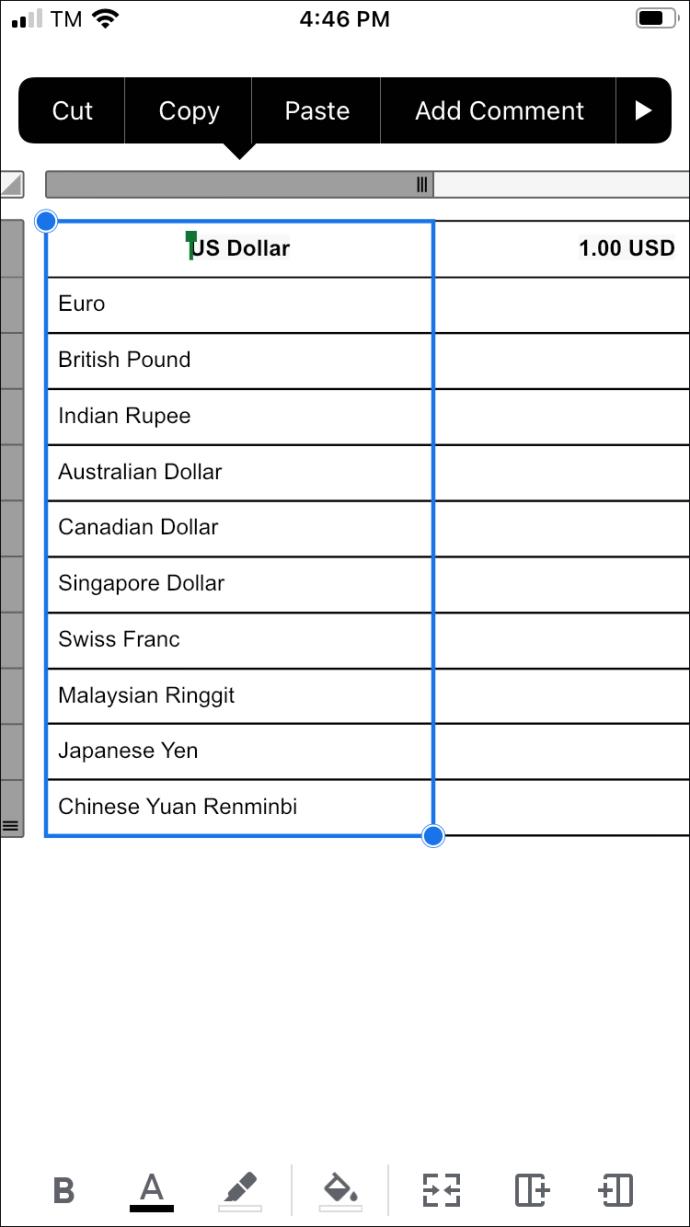
- Dokunduğunuz satırın veya sütunun yanında görünen gri çubuğu seçin.
- "Tabloyu sil"i seçin.
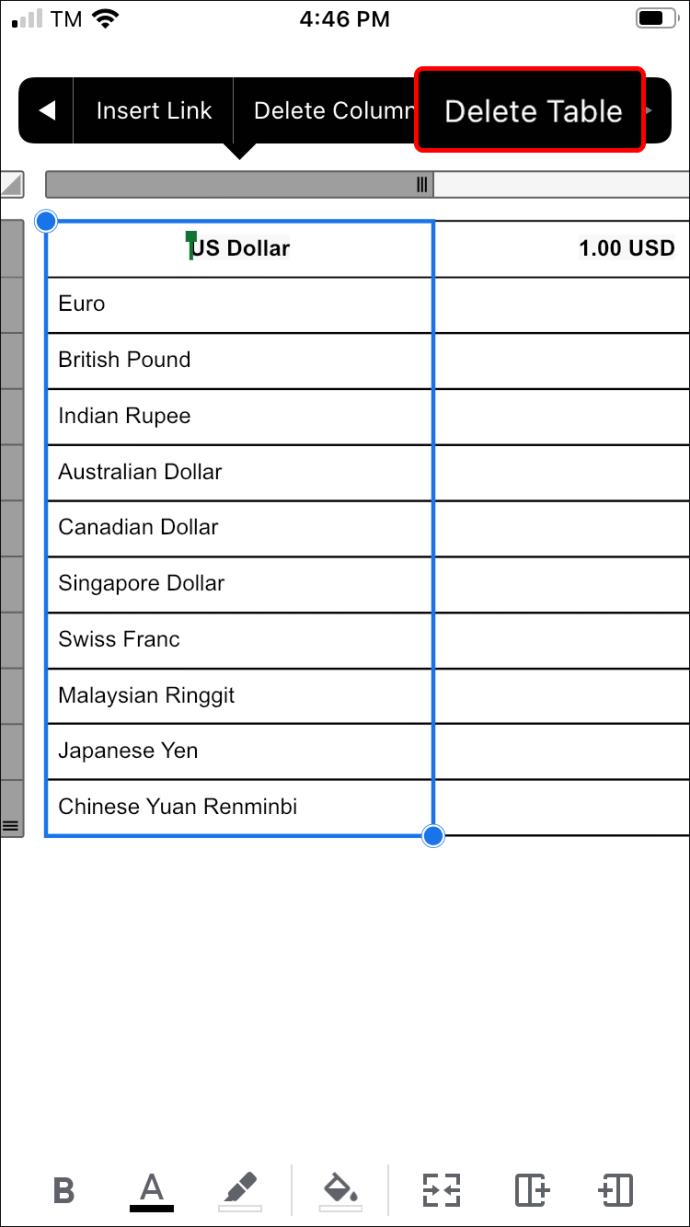
Gri çubuğa dokunduktan sonra “Tabloyu sil” seçeneğini görmüyorsanız, bulmak için menüde görünen sağ oka basın.
Bir Android'de Google Dokümanlar'da Bir Tablo Nasıl Silinir?
Google , Play Store aracılığıyla Android cihazlar için özel bir Google Dokümanlar uygulaması sunar . Uygulamaya sahip olduğunuzu ve içinde tablo bulunan bir belge oluşturmak için kullandığınızı varsayarsak, tabloyu silmek için şu adımları izleyin.
- Google Dokümanlar uygulamasını açın ve dokümanınıza gidin.
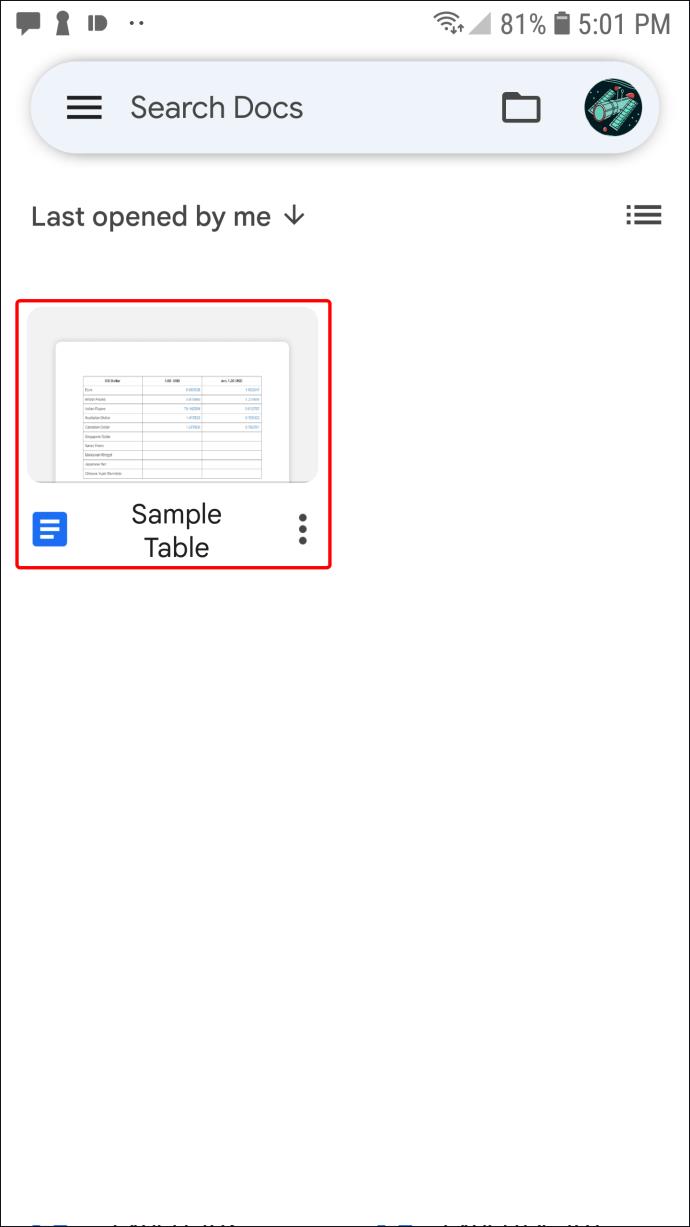
- Seçtiğiniz tablonun içindeki herhangi bir hücreye dokunun.
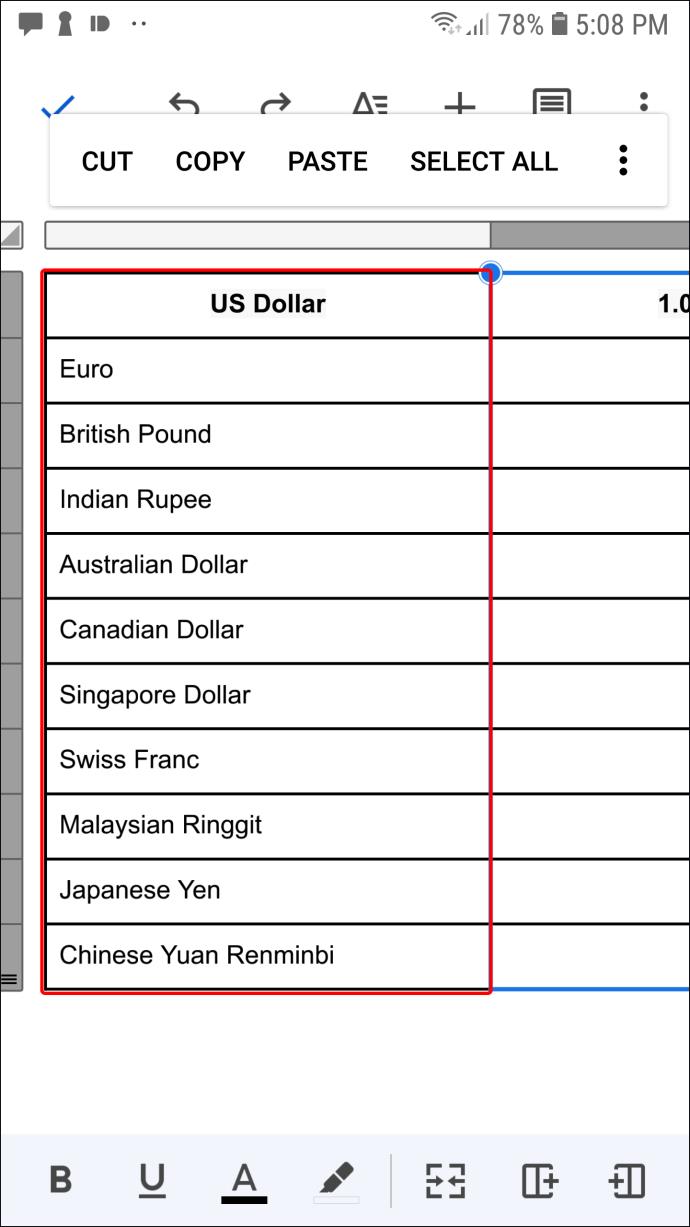
- Görünen menüde “Diğer” seçeneğini seçin. Bu seçenek, üçlü dikey nokta ile temsil edilir.
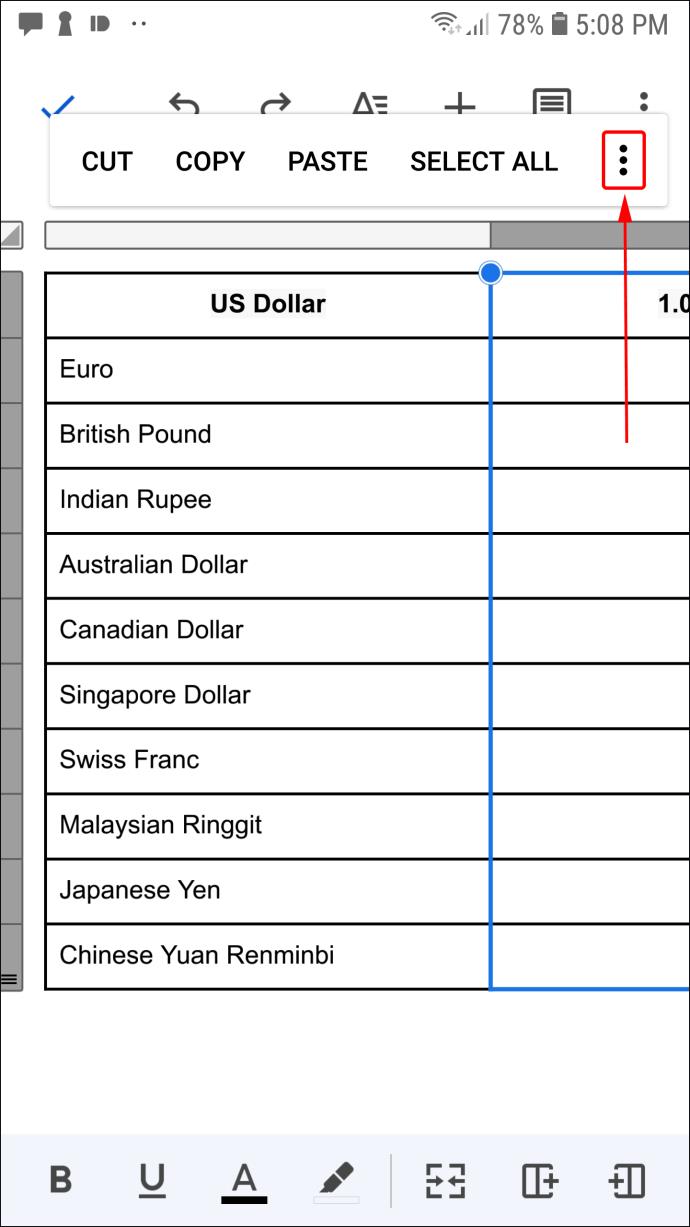
- "Tabloyu Sil"e dokunun.
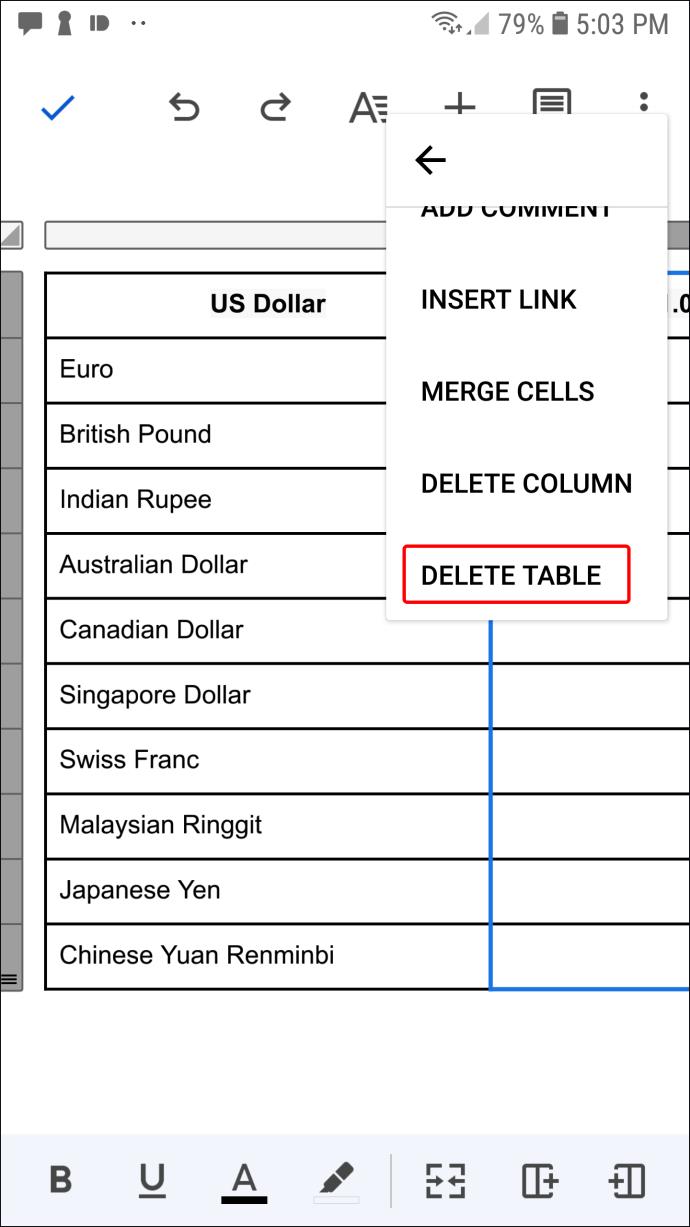
Bir iPad'de Google Dokümanlar'da Bir Tablo Nasıl Silinir?
Apple cihazları için özel olarak hazırlanmış bir Google Dokümanlar uygulamasını App Store'dan indirebilirsiniz . Tablo içeren bir belge oluşturduğunuzda, bu adımlar tabloyu silmenizi sağlar.
- Google Apps'ı açın ve silmek istediğiniz tabloyu içeren belgeyi seçin.
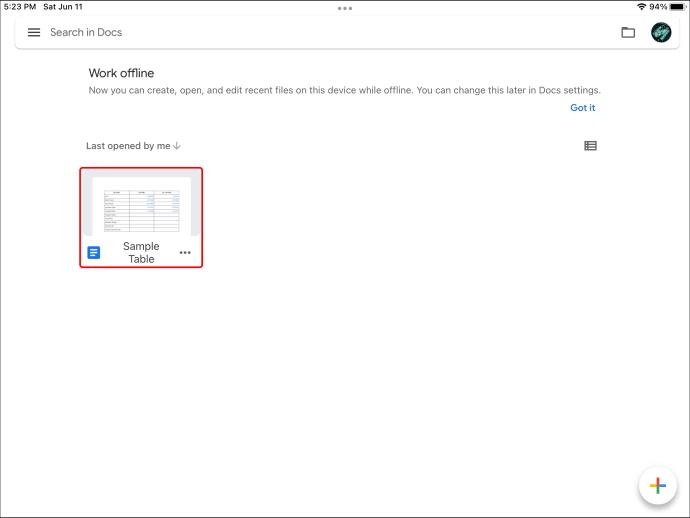
- tabloya dokunun.
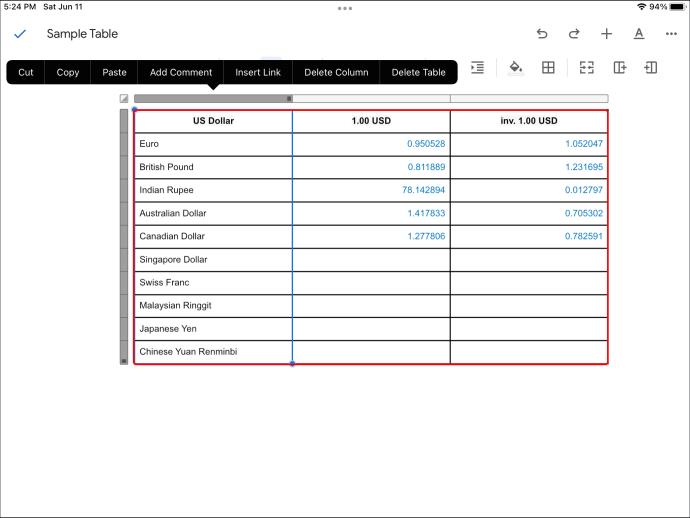
- Seçtiğiniz sütun veya satırın yanında görünen gri çubuğu seçin.
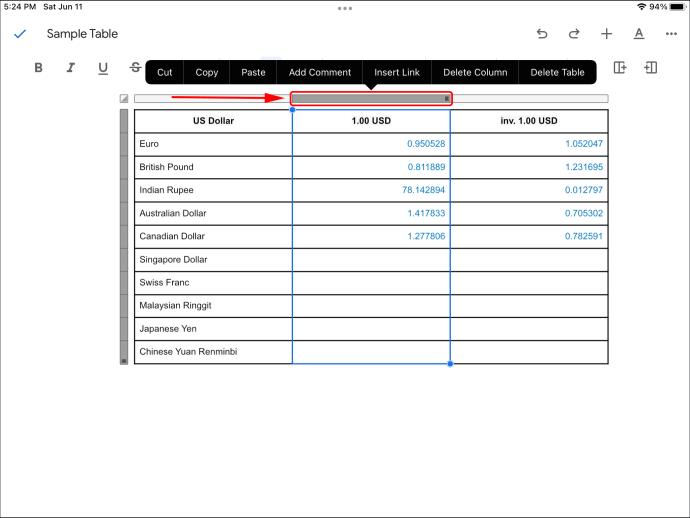
- “Tabloyu Sil” seçeneğine dokunun. Bu seçeneği görmüyorsanız, gri çubuğu seçtiğinizde açılan menüde sağ oka dokunun.
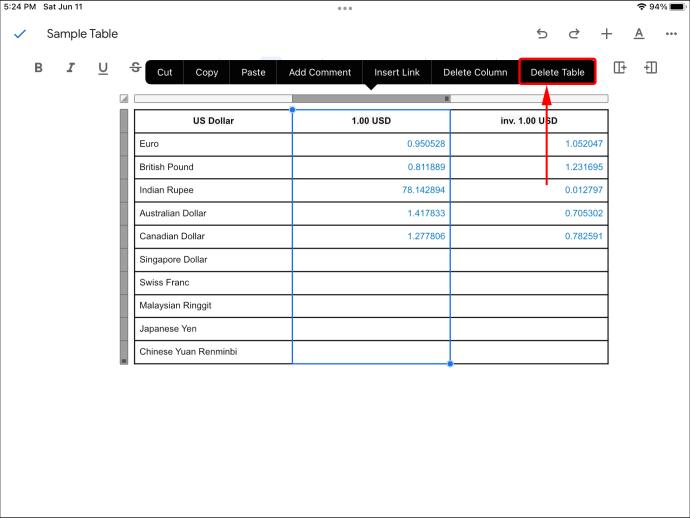
Bu adımları izledikten sonra uygun seçeneği işaretleyerek dokunduğunuz satırı veya sütunu da silebilirsiniz.
SSS
Metni silmeden bir tabloyu nasıl silebilirim?
Tablo kenarlıklarını silmek, bir Google Dokümanlar tablosunu metni kaybetmeden kaldırmanın en iyi yoludur. Bir tablonun kenarlıklarını kaldırmak için bu adımları izleyin.
1. Değiştirmek istediğiniz tabloyu içeren Google Dokümanını açın.
2. Tablonuza sağ tıklayın ve menüden “Tablo Özellikleri”ni seçin.
3. “Tablo Kenarlığı Genişliği” açılır menüsünü seçin.
4. "0 puan"ı seçin.
5. Belgenizdeki değişiklikleri kaydetmek için "Tamam"a tıklayın.
Artık tablonuzun tüm içeriğini, daha önce onları ayıran kenarlıklar olmadan görmelisiniz.
Silme Al
Google Dokümanlar'da bir tabloyu silmek, kullandığınız Google Dokümanlar'ın cihazı veya sürümü ne olursa olsun nispeten basit bir işlemdir. Her durumda, işlem yaklaşık bir dakika sürer.
Google Dokümanlar'daki tabloları silme konusunda ne düşünüyorsunuz? Hiç kendinizi bir tabloyu silmeye ihtiyaç duyarken buldunuz ve bunu nasıl yapacağınız hakkında hiçbir fikriniz olmadı mı? Google'ın, Google Dokümanlar'ın gelecekteki sürümlerinde tabloları işlemek için daha fazla seçenek sunabileceğini düşünüyor musunuz? Aşağıdaki yorumlar bölümünde ne düşündüğünüzü bize bildirin.